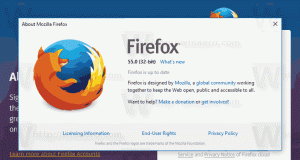रजिस्ट्री ट्वीक का उपयोग करके विंडोज 10 में बैलून नोटिफिकेशन सक्षम करें
हमारे पिछले लेखों में से एक में, हमने कवर किया था आप विंडोज 10 में बैलून नोटिफिकेशन को कैसे इनेबल कर सकते हैं और टोस्ट को डिसेबल कर सकते हैं उन ऐप्स के लिए जो पहले से ही गुब्बारों का उपयोग करते हैं। उस पद्धति में समूह नीति का उपयोग करना शामिल है जो विंडोज 10 के घरेलू संस्करणों में शामिल नहीं है। इस लेख में, हम देखेंगे कि यह विंडोज 10 के संस्करणों में समूह नीति संपादक के बिना कैसे किया जा सकता है। हम इसे एक साधारण रजिस्ट्री ट्वीक के साथ करेंगे।
विज्ञापन
विंडोज 10 एक नई सुविधा के साथ आता है - यह सभी ऐप और सिस्टम नोटिफिकेशन को टोस्ट के रूप में दिखाता है। वे बैलून नोटिफिकेशन गए जो विंडोज 2000 के बाद से मौजूद थे। आपके द्वारा उपयोग किए जाने वाले प्रोग्राम से आपको एक भी बैलून टूलटिप सूचना नहीं दिखाई देगी! इसके बजाय, आपको विंडोज 8 स्टाइल में एक टोस्ट नोटिफिकेशन दिखाई देगा।
टोस्ट नोटिफिकेशन के साथ समस्या यह है कि वे गुब्बारे की तरह धीरे-धीरे फीके नहीं पड़ते, इसलिए यदि आप अभी भी अधिसूचना पढ़ रहे हैं, तो यह अचानक गायब हो सकता है।
एक बार समय समाप्त हो जाने के बाद. गुब्बारे की सूचनाओं के लिए, आप माउस के साथ उन पर होवर कर सकते हैं जब वे गायब होने से रोकने के लिए तब तक गायब होने से रोकने के लिए जब तक आप उन्हें पढ़ नहीं लेते। धीरे-धीरे लुप्त होने से उपयोगकर्ता को दृश्य प्रतिक्रिया मिली कि अधिसूचना गायब हो रही थी ताकि वह इसे पढ़ना जारी रखने के लिए माउस पॉइंटर को उसके ऊपर ले जा सके।एक और मुद्दा यह है कि कुछ टोस्ट नोटिफिकेशन जो मूल रूप से बैलून नोटिफिकेशन थे, मेरे लिए विंडोज 10 में बिल्कुल भी नहीं दिखाई देते हैं।
यदि आप इस कारण से बैलून नोटिफिकेशन पसंद करते हैं और टोस्ट से खुश नहीं हैं, तो आप एक साधारण रजिस्ट्री ट्वीक के साथ विंडोज 10 में बैलून नोटिफिकेशन को वापस पुनर्स्थापित कर सकते हैं।
- रजिस्ट्री संपादक खोलें.
- निम्न रजिस्ट्री कुंजी पर जाएँ:
HKEY_CURRENT_USER\SOFTWARE\Policies\Microsoft\Windows\Explorer
युक्ति: आप कर सकते हैं किसी भी वांछित रजिस्ट्री कुंजी को एक क्लिक से एक्सेस करें.
यदि आपके पास ऐसी कोई रजिस्ट्री कुंजी नहीं है, तो बस इसे बनाएं। - नाम का एक नया 32-बिट DWORD मान बनाएँ लिगेसी बैलून नोटिफिकेशन सक्षम करें. नोट: यदि आप 64-बिट विंडोज 10 चल रहा है, आपको अभी भी 32-बिट DWORD मान बनाने की आवश्यकता है। इसका मान डेटा 1 पर सेट करें।

- अपने पीसी को पुनरारंभ करें.
उसी का उपयोग करके किया जा सकता है विनेरो ट्वीकर. अपीयरेंस पर जाएं -> बैलून टूलटिप्स:
रजिस्ट्री संपादन से बचने के लिए इस विकल्प का प्रयोग करें।
बस, इतना ही। रीबूट करने के बाद, गुब्बारा टूलटिप्स आपके लिए फिर से काम करेगा। उनका परीक्षण करने के लिए, एक यूएसबी फ्लैश ड्राइव डालने का प्रयास करें और अच्छे पुराने गुब्बारे टिप को देखने के लिए इसे सुरक्षित रूप से हटा दें! विंडोज 10 में एक बग है जो कभी-कभी स्क्रीन के शीर्ष पर गुब्बारे के सुझावों को दिखाने का कारण बनता है, भले ही टास्कबार सबसे नीचे हो! इस बग के बारे में कुछ नहीं किया जा सकता है। Microsoft को इसे स्वयं ठीक करना होगा।